Linux系统则是由 cron (crond) 这个系统服务来控制的。
Linux 系统上面原本就有非常多的计划性工作,因此这个系统服务是默认启动的。
另外, 由于使用者自己也可以设置计划任务,所以 Linux 系统也提供了使用者控制计划任务的命令 :crontab 命令。
进入crontab:
|
1
|
crontab -e |
进入编辑器后,按下 “ i ” 键,进入编辑模式,在编辑模式下,我们写上我们这次需要访问执行的脚本:
|
1
|
* * * * * /usr/bin/curl http://www.liqingbo.cn |
重启crontab服务:
|
1
|
sudo service cron restart |
查看建立成功的定时任务:
|
1
|
crontab -l |
删除定时任务:
|
1
|
crontab -r |
扩展知识
安装crontab:
|
1
|
yum install crontabs |
服务操作说明:
|
1
2
3
4
5
|
/sbin/service crond start //启动服务/sbin/service crond stop //关闭服务/sbin/service crond restart //重启服务/sbin/service crond reload //重新载入配置/sbin/service crond status //启动服务 |
查看crontab服务是否已设置为开机启动,执行命令:
|
1
|
ntsysv |
加入开机自动启动:
|
1
|
chkconfig –level 35 crond on |
crontab命令详解
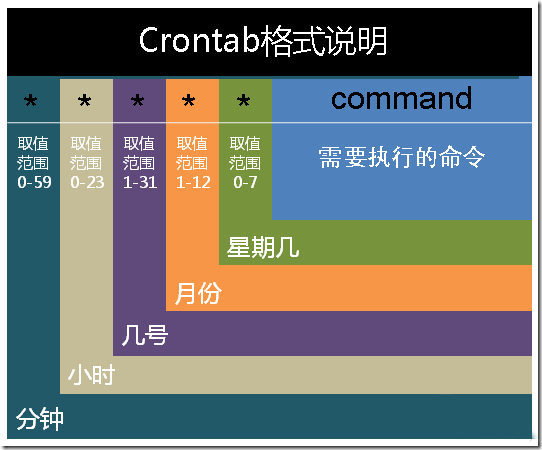
1.命令格式:
|
1
2
|
crontab [-u user] filecrontab [-u user] [ -e | -l | -r ] |
2.命令功能:
通过crontab 命令,我们可以在固定的间隔时间执行指定的系统指令或 shell script脚本。时间间隔的单位可以是分钟、小时、日、月、周及以上的任意组合。这个命令非常设合周期性的日志分析或数据备份等工作。
3.命令参数:
-u user:用来设定某个用户的crontab服务,例如,“-u ixdba”表示设定ixdba用户的crontab服务,此参数一般有root用户来运行。
file:file是命令文件的名字,表示将file做为crontab的任务列表文件并载入crontab。如果在命令行中没有指定这个文件,crontab命令将接受标准输入(键盘)上键入的命令,并将它们载入crontab。
-e:编辑某个用户的crontab文件内容。如果不指定用户,则表示编辑当前用户的crontab文件。
-l:显示某个用户的crontab文件内容,如果不指定用户,则表示显示当前用户的crontab文件内容。
-r:从/var/spool/cron目录中删除某个用户的crontab文件,如果不指定用户,则默认删除当前用户的crontab文件。
-i:在删除用户的crontab文件时给确认提示。
用户所建立的crontab文件中,每一行都代表一项任务,每行的每个字段代表一项设置,它的格式共分为六个字段,前五段是时间设定段,第六段是要执行的命令段,格式如下:
minute hour day month week command
minute: 表示分钟,可以是从0到59之间的任何整数。
hour:表示小时,可以是从0到23之间的任何整数。
day:表示日期,可以是从1到31之间的任何整数。
month:表示月份,可以是从1到12之间的任何整数。
week:表示星期几,可以是从0到7之间的任何整数,这里的0或7代表星期日。
command:要执行的命令,可以是系统命令,也可以是自己编写的脚本文件。
在以上各个字段中,还可以使用以下特殊字符:
星号(*):代表所有可能的值,例如month字段如果是星号,则表示在满足其它字段的制约条件后每月都执行该命令操作。
逗号(,):可以用逗号隔开的值指定一个列表范围,例如,“1,2,5,7,8,9”
中杠(-):可以用整数之间的中杠表示一个整数范围,例如“2-6”表示“2,3,4,5,6”
正斜线(/):可以用正斜线指定时间的间隔频率,例如“0-23/2”表示每两小时执行一次。同时正斜线可以和星号一起使用,例如*/10,如果用在minute字段,表示每十分钟执行一次。
使用实例
实例1:每1分钟执行一次command
|
1
|
* * * * * command |
实例2:每小时的第3和第15分钟执行
3,15 * * * * command
实例3:在上午8点到11点的第3和第15分钟执行
3,15 8-11 * * * command
实例4:每隔两天的上午8点到11点的第3和第15分钟执行
3,15 8-11 */2 * * command
实例5:每个星期一的上午8点到11点的第3和第15分钟执行
3,15 8-11 * * 1 command
实例6:每晚的21:30重启smb
30 21 * * * /etc/init.d/smb restart
实例7:每月1、10、22日的4 : 45重启smb
45 4 1,10,22 * * /etc/init.d/smb restart
实例8:每周六、周日的1 : 10重启smb
10 1 * * 6,0 /etc/init.d/smb restart
实例9:每天18 : 00至23 : 00之间每隔30分钟重启smb
0,30 18-23 * * * /etc/init.d/smb restart
实例10:每星期六的晚上11 : 00 pm重启smb
0 23 * * 6 /etc/init.d/smb restart
实例11:每一小时重启smb
命令:
* */1 * * * /etc/init.d/smb restart
实例12:晚上11点到早上7点之间,每隔一小时重启smb
* 23-7/1 * * * /etc/init.d/smb restart
实例13:每月的4号与每周一到周三的11点重启smb
0 11 4 * mon-wed /etc/init.d/smb restart
实例14:一月一号的4点重启smb
0 4 1 jan * /etc/init.d/smb restart
实例15:每小时执行/etc/cron.hourly目录内的脚本
01 * * * * root run-parts /etc/cron.hourly
说明:
run-parts这个参数了,如果去掉这个参数的话,后面就可以写要运行的某个脚本名,而不是目录名了
使用注意事项
注意环境变量问题
有时我们创建了一个crontab,但是这个任务却无法自动执行,而手动执行这个任务却没有问题,这种情况一般是由于在crontab文件中没有配置环境变量引起的。
在 crontab文件中定义多个调度任务时,需要特别注意的一个问题就是环境变量的设置,因为我们手动执行某个任务时,是在当前shell环境下进行的,程 序当然能找到环境变量,而系统自动执行任务调度时,是不会加载任何环境变量的,因此,就需要在crontab文件中指定任务运行所需的所有环境变量,这 样,系统执行任务调度时就没有问题了。
不要假定cron知道所需要的特殊环境,它其实并不知道。所以你要保证在shelll脚本中提供所有必要的路径和环境变量,除了一些自动设置的全局变量。所以注意如下3点:
其他注意事项
新创建的cron job,不会马上执行,至少要过2分钟才执行。如果重启cron则马上执行。
当crontab突然失效时,可以尝试/etc/init.d/crond restart解决问题。或者查看日志看某个job有没有执行/报错tail -f /var/log/cron。
千万别乱运行crontab -r。它从Crontab目录(/var/spool/cron)中删除用户的Crontab文件。删除了该用户的所有crontab都没了。
在crontab中%是有特殊含义的,表示换行的意思。如果要用的话必须进行转义\%,如经常用的date ‘+%Y%m%d’在crontab里是不会执行的,应该换成date ‘+\%Y\%m\%d’。
centos中
|
1
2
3
|
/bin/systemctl restart crond.service #启动服务 /bin/systemctl reload crond.service #重新载入配置 /bin/systemctl status crond.service #查看crontab服务状态 |
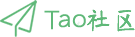

还没有内容
评论已关闭!